無料ソフトでSSDのクローンを作成する(2023年3月時点での情報)
SSDのクローン作成に使える無料ソフトは入れ替わりが激しいため、(自分の備忘録も兼ねて)2023年3月時点で使えた無料ソフトの情報について書いておきます
「MiniTool ShadowMaker」の無料版を使う
MiniToolダウンロードセンターを表示して、「MiniTool ShadowMaker」の「無料版」をダウンロードしてインストールします
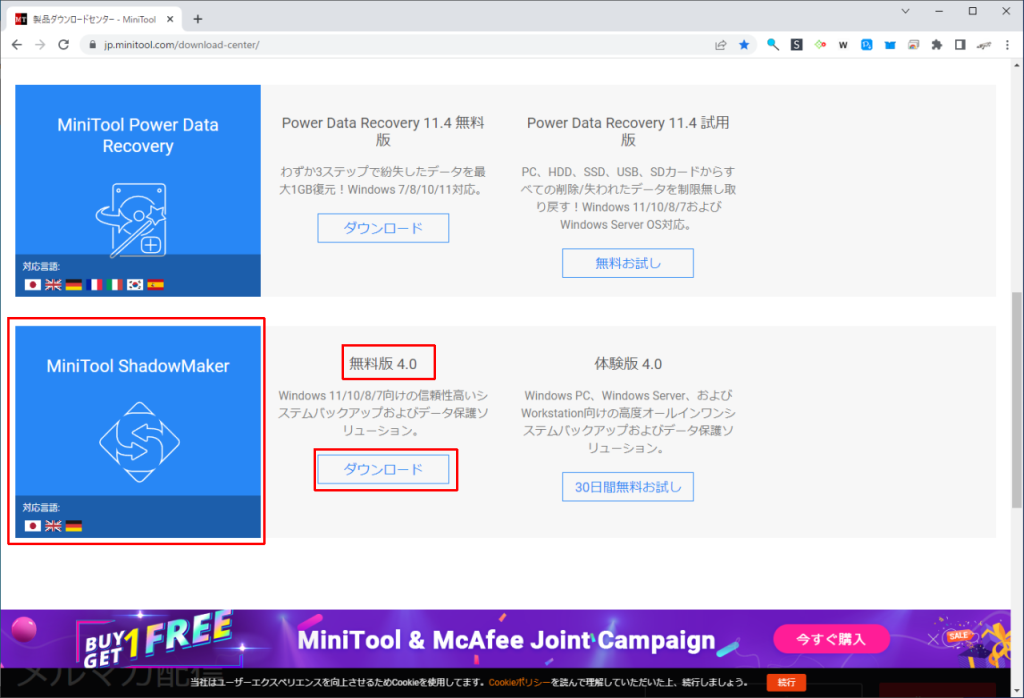
クローンしたいSSDをUSB接続などで接続する
クローンしたいSSDをUSB接続などで接続してください
「MiniTool ShadowMaker」を起動する
1、「MiniTool ShawodMaker」を起動します
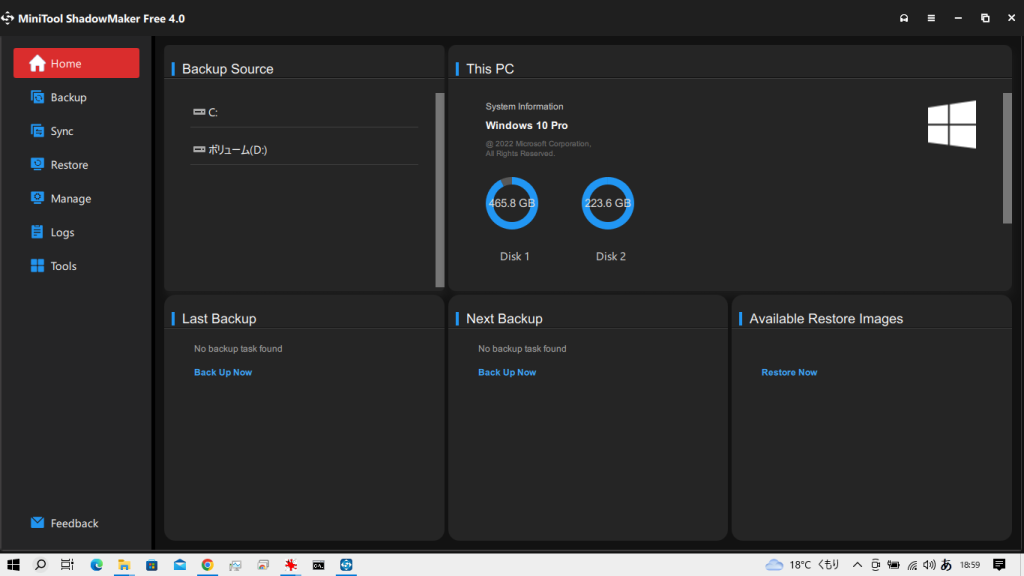
2、「Tools」を選択し、「Clone Disk」を選択します
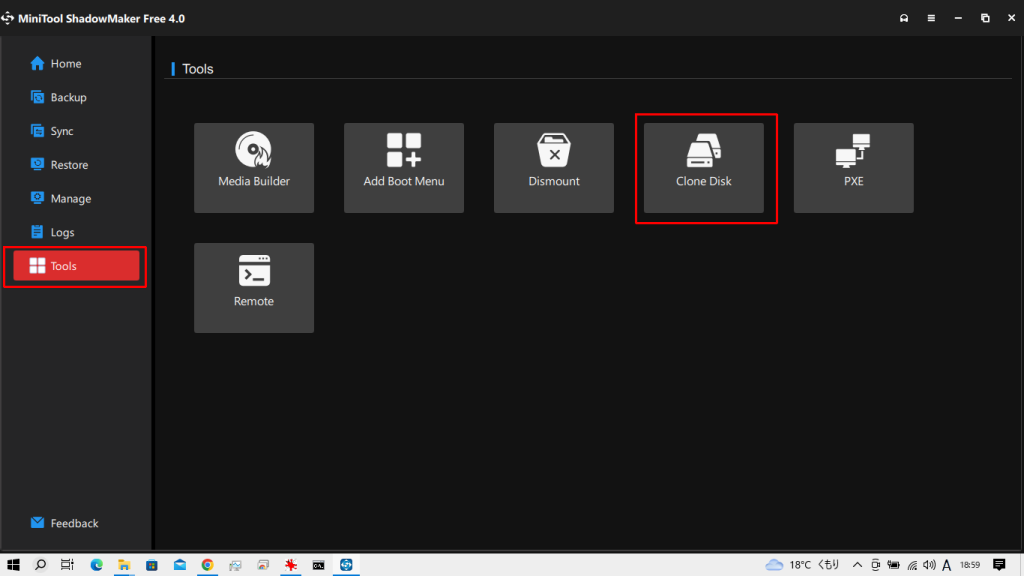
(※)下記の操作は絶対に間違えないでください
3、「Select Source Disk」(コピー元ディスクの選択画面)で
コピー元のHDD/SSDを選択して「Next」ボタンを押します
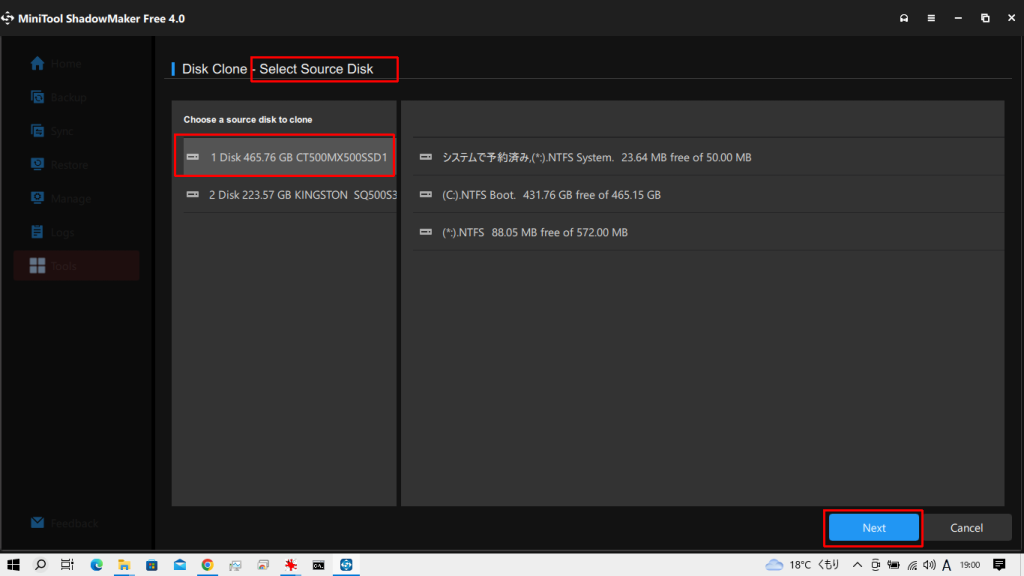
4、「Select Target Disk」(コピー先ディスクの選択画面)で
コピー先のSSDを選択して「Start」ボタンを押します
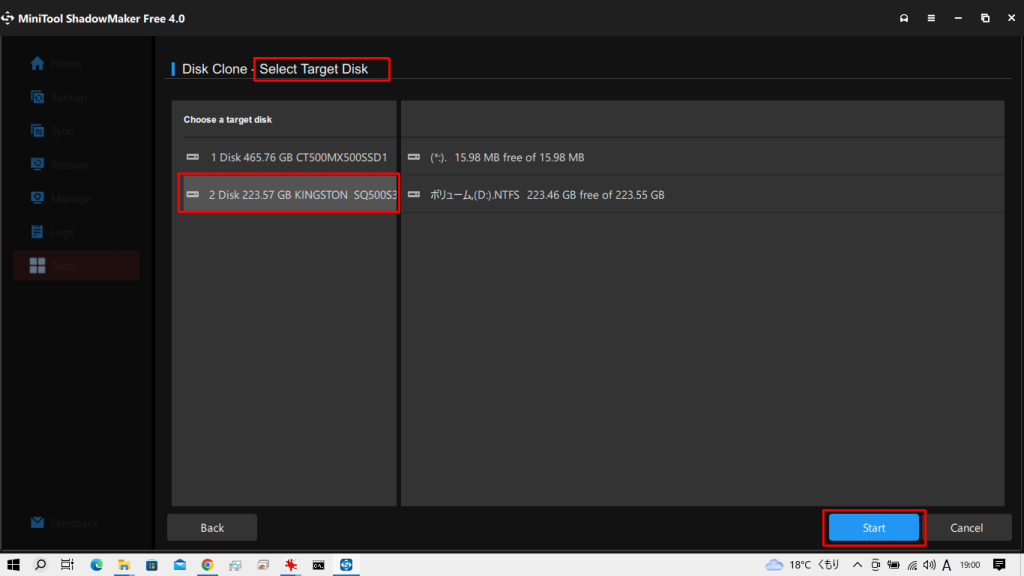
5、「コピー先のSSDの内容は全て消えますが問題無いですか?」という警告画面が出ますが、
「OK」ボタンを押します
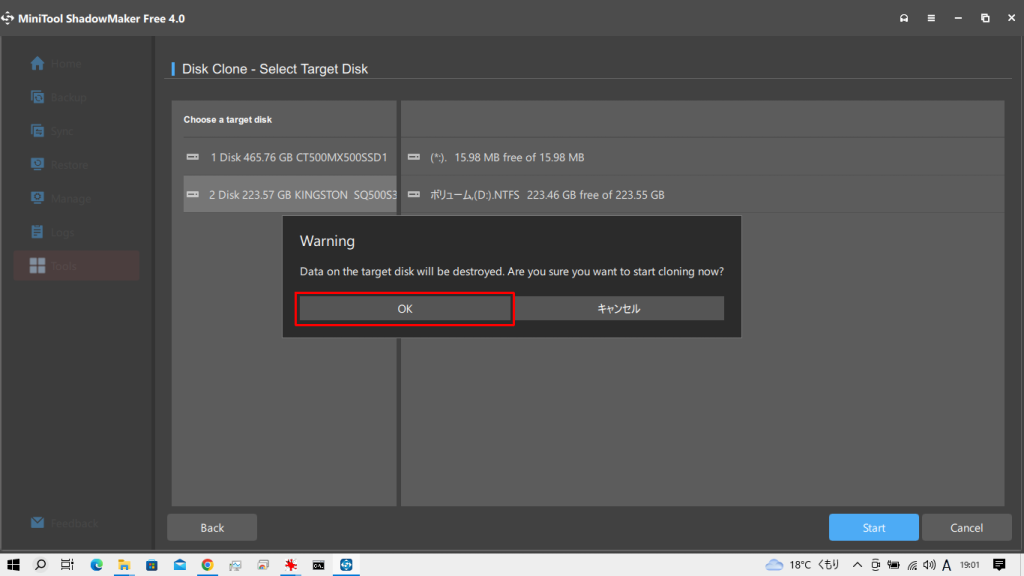
6、コピーが開始されます(数十分~数時間などかかります)
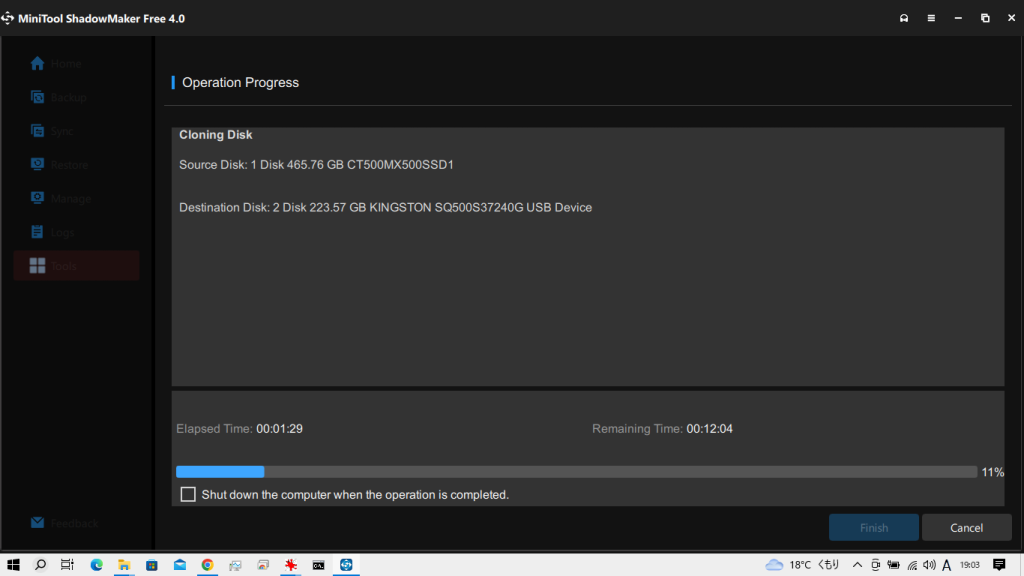
7、コピーが完了したら「OK」ボタンを押します
「OK」ボタンを押すと自動的にシャットダウンされます
SSDのクローンだけ行いたかった場合
PCがシャットダウンされたら、内臓のHDD/SSDとコピーしたSSDを入れ替えてから
PCを起動すればコピーしたSSDで使える様になります
(※)コピー元のHDD/SSDはすぐには消さないで補完しておくことをオススメします
(元のHDD/SSDでないと動かないアプリなどが発生する場合もあるので。
HDD/SSDの型番に紐づいたライセンス認証をしてるアプリなどがたまにあります。
TV番組の録画データのBD書き出し機能などがそれに該当します)
クローンしたSSDのアラインメントをしておく場合
下記は必ずしもやらなくても良い作業かもしれませんが、私が試した際には実際にSSDのアラインメントが行われたので一応説明を書いておきます
(下記の説明を含めて、殆どのケースではアラインメントは行われないと思うので下記は不要かもしれません)
1、PCがシャットダウンされたら、USB接続のSSDを一旦外してからPCを起動し、Windowsが起動したら改めてUSB接続のSSDを接続します
2、下記のダウンロードページから「MiniTool Partition Wizard」の「無料版」をダウンロードしてインストールします
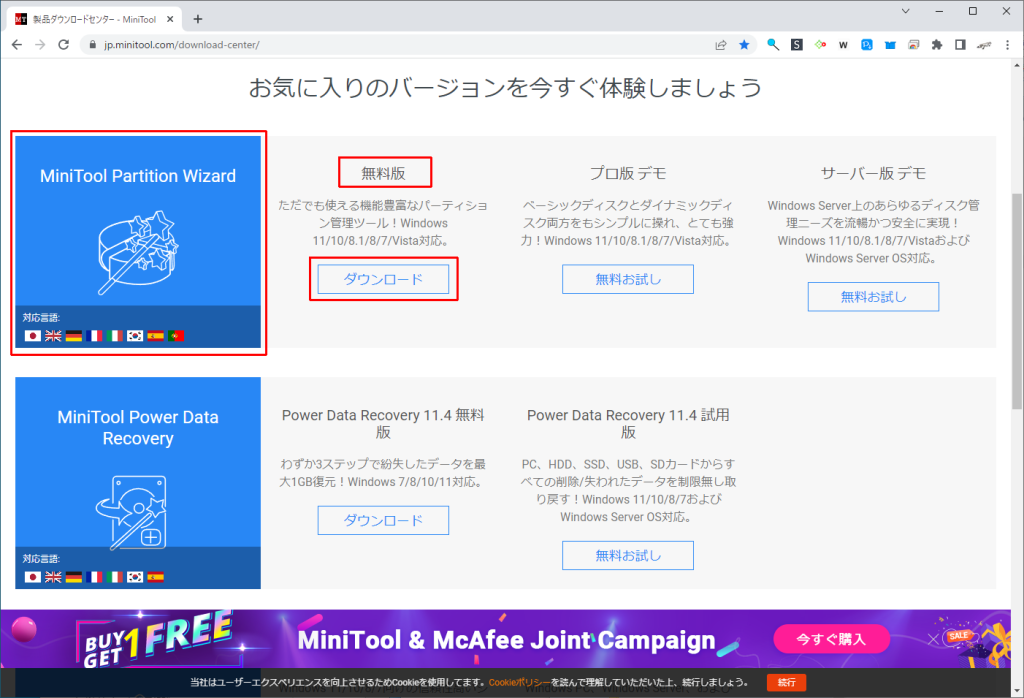
3、インストールの途中で「無料版のインストールを続行します」を選択してください
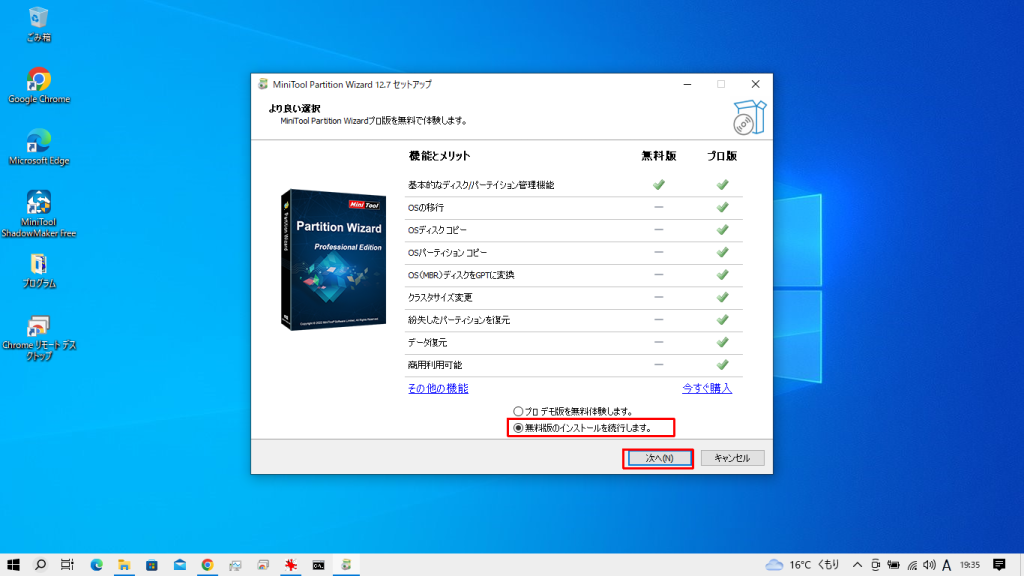
4、「MiniTool Partition Wizard」を起動します
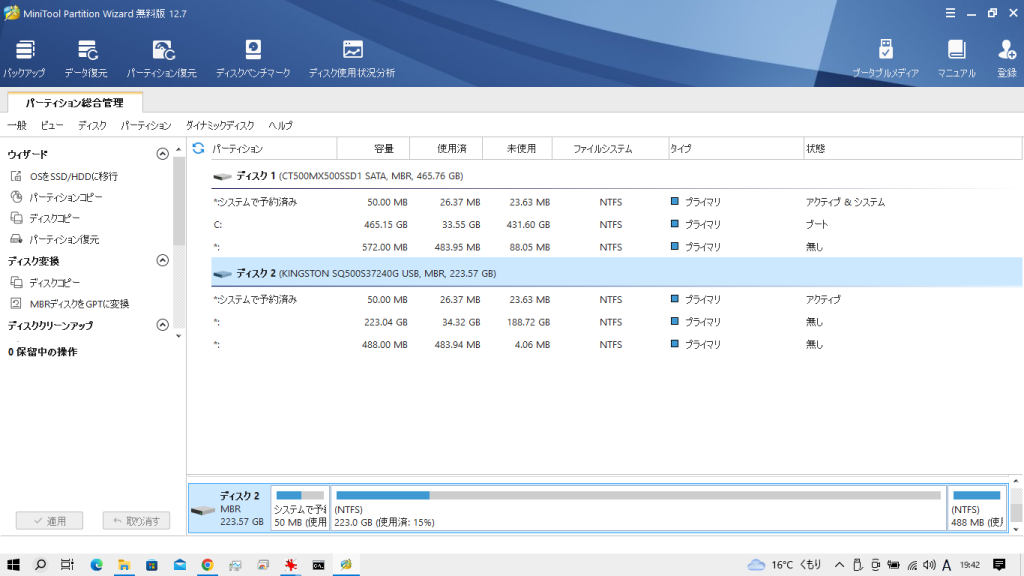
5、コピー先のSSDのドライブ名の所を右クリックして、
ポップアップメニューから「すべてのパーティションをアライメント」を選択します
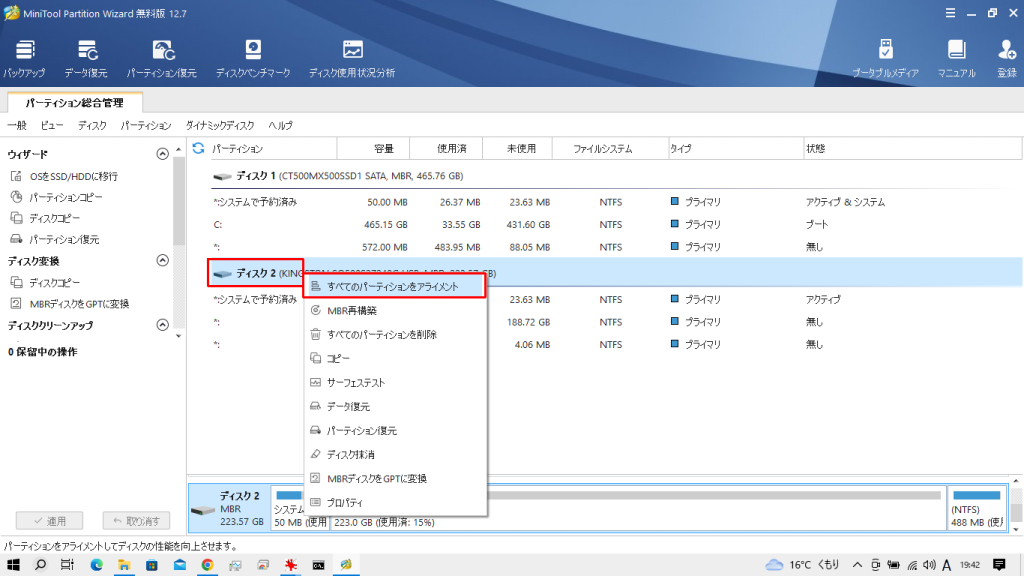
6、パーティションのどこかがアラインメントされるか?もしくはアラインメントの必要が無かった場合は「既にアラインメントされています」と表示されます。
「OK」ボタンを押して終了します
7、「Partition Wizard」を終了します
8、PCがシャットダウンされたら、内臓のHDD/SSDとコピーしたSSDを入れ替えてから
PCを起動すればコピーしたSSDで使える様になります
(※)コピー元のHDD/SSDはすぐには消さないで補完しておくことをオススメします
(元のHDD/SSDでないと動かないアプリなどが発生する場合もあるので。
HDD/SSDの型番に紐づいたライセンス認証をしてるアプリなどがたまにあります。
TV番組の録画データのBD書き出し機能などがそれに該当します)
(コピーが完全に成功した後で)コピー元のディスクを削除する
ちょっと書いてて力尽きたので他の方のblogを紹介します
Cドライブなどの起動ディスクに使っていたHDD/SSDはWindows標準のディスクの管理などで削除できない事が多いです
なので、(これもWindows標準コマンドではありますが)「diskpart」というコマンドラインツールを使って削除する事ができます
「diskpart」は使い方を間違えると消してはいけないディスクを削除しかねない危険な方法になるので十二分に手順を確認しながら作業してください
下記のblogの説明が参考になりました

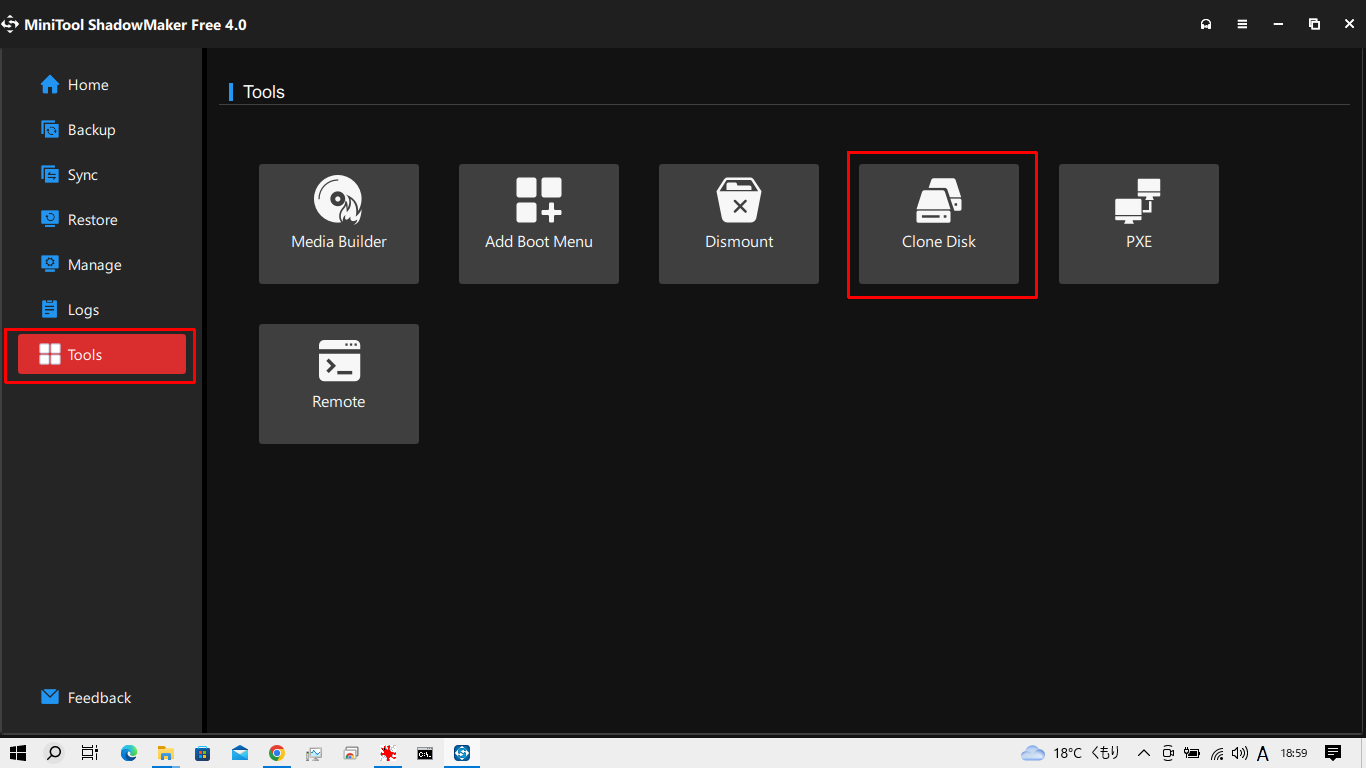
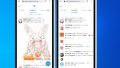
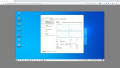
コメント